Jak podłączyć i skonfigurować router ASUS RT-N12

- 819
- 252
- Pan Sara Łapiński
ASUS od dawna zdobywał uznanie na całym świecie jako producent sprzętu komputerowego o wysokiej jakości. Jednym z obszarów przedsiębiorstwa jest produkcja urządzeń sieciowych. Model routera ASUS RT N12 jest popularność dla pierwszych miejsc wśród routerów tej marki. Jak poprawnie skonfigurować to urządzenie? Ta recenzja pomoże Ci dowiedzieć się wszystkiego!

Router można skonfigurować dla każdego dostawcy
Podłączenie routera z komputerem
Bardzo często użytkownicy instalują router ASUS gdzieś w rogu mieszkania, a dopiero wtedy zastanawiają się, jak poprawnie skonfigurować działanie sprzętu na Wi-Fi. Eksperci zalecają skonfigurowanie bezpośredniego połączenia z komputerem, a dopiero wtedy przenieś je gdzieś. Proces połączenia nie różni się od połączenia innych routerów z komputerem:
- Podać zasilanie VP ASUS RT-N12 (włącz w gniazdku);
- Włóż kabel dostawcy do portu, który różni się kolorem od reszty;
- Podłącz komputer i router z przewodem (jest kompletny z urządzeniem) (wstaw jeden koniec do karty sieciowej, drugi w dowolnym porcie routera N12 VP).
Teraz wszystko jest gotowe do dalszego skonfigurowania routera.
Resetowanie
Aby skonfigurować router, ważne jest, aby początkowo zresetować do standardowych parametrów. Użyj dopasowania lub wykałaczki- pozwoli ci dostać się do przycisku resetowania (mały klucz posadzony na głębokościach urządzenia). Ściśnij przycisk przez dziesięć sekund. Na panelu VP ASUS RT N12 wszystkie wskaźniki powinny się rozjaśnić. Następnie powinien nastąpić niezależny ponowne uruchomienie routera.

Wejście do interfejsu
Ustawienie odbywa się w interfejsie internetowym. Łatwo jest się z tym dostać- w linii adresowej dowolnej przeglądarki, którą lubisz, przepisaj wiersz 192.168.1.1. Po takich manipulacjach zobaczysz okno z pól dla nazwy i hasła. Musisz wprowadzić standardowe dane dla dowolnego routera (admin/administrator). Potwierdź rozwiązanie, naciskając Enter.
Ustawienia Internetu
Przegląd pojawianego okna pomoże poradzić sobie z głównymi ustawieniami. Wskazane jest przeprowadzenie wszystkich manipulacji w kolejności, więc natychmiast odrzucimy tryb szybkich ustawień. Przejdź do strony głównej (głównej) menu routera. W zależności od konkretnego oprogramowania, możesz wymagać naciśnięcia klawisza „następnego”.
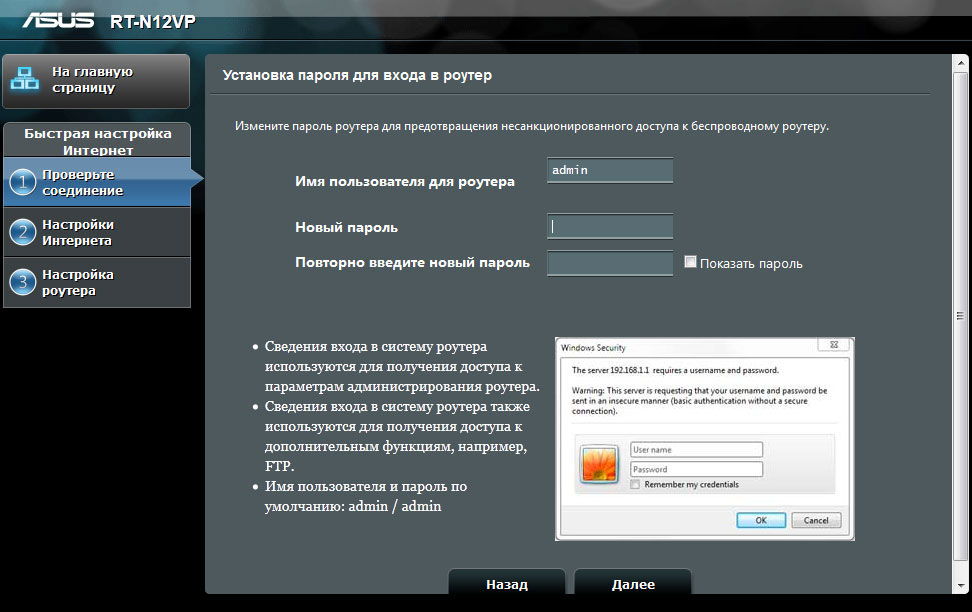
Aby móc korzystać z Internetu, musisz poprawnie skonfigurować połączenie ASUS RT N12 VP. Aby to zrobić, wskazuj rodzaj połączenia, a także wprowadź informacje dostarczone przez dostawcę. Najbardziej przydatne dane są wskazane w umowie wydanej przez operatora. W przypadku utraty takiego dokumentu skontaktuj się z wsparciem technicznym- pomogą ci.
Ustawienia routera wyglądają tak:
- NA. Wan - tak;
- Typ - WAN -Connection;
- NA. UPNP - tak;
- IP - automatyczne (lub dynamiczne);
- NA. Nat - tak.
UPNP jest potrzebny do normalnego funkcjonowania hostingu plików za pośrednictwem routera ASUS RT N12 VP. Niektórzy dostawcy wiążą komputery użytkowników zgodnie z konkretnym adresem MAC. Jeśli takie informacje są w umowie, należy je również wprowadzić w polu przydzielonym do tego. Nie zapomnij wypełnić nazwy/hasła w ustawieniach konta. Decyzja o zachowaniu zmienionych informacji została potwierdzona przez kliknięcie klucza „Akceptuj”, po czym ustawienie internetowe jest uznawane za zakończone.
Działania mogą się różnić (wszystko zależy od konkretnego dostawcy), ale ogólna zasada pozostaje taka sama. Jedyną różnicą jest rodzaj zastosowanego połączenia (dla Beeline - L2TP).
Ustawienie Wi-Fi
Make ASUS RT N12 VP router, z którym Internet będzie dystrybuowany dla innych urządzeń. Tak więc Wi-Fi w router N12VP jest skonfigurowany w sekcji „Sieć bezprzewodowa”. Wprowadź takie parametry w elemencie „ogólnym”:
- SSID to nazwa sieci (musisz wprowadzić dowolną nazwę, która pomoże odróżnić sieć od sąsiada);
- Klucz WPA - Wymyśl wiarygodne hasło dla WI -FI;
- Metoda weryfikacji autentyczności - WPA2 -Personal;
- Zapisz zmiany.
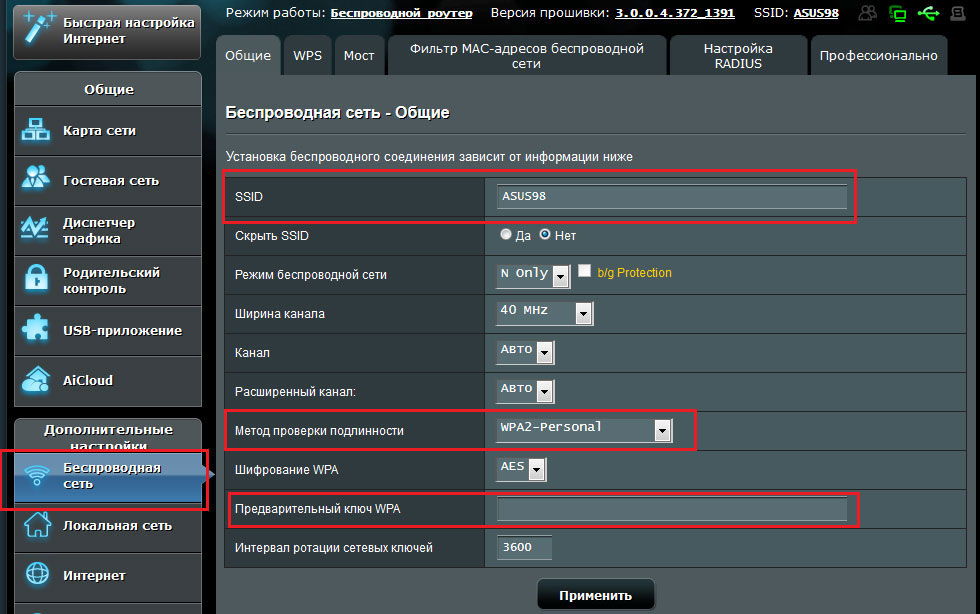
Router RT N12 VP rozpocznie dystrybucję po ponownym załadowaniu urządzenia.
Jak widać, konfiguracja routera ASUS RT N12 nie jest trudna, po prostu zapoznaj się z przedstawionymi tutaj informacjami.
- « Prawidłowa instalacja szybkiego i prostego systemu operacyjnego Chrome
- Dostosowujemy Internet Rostelecom na komputerze z systemem Windows »

